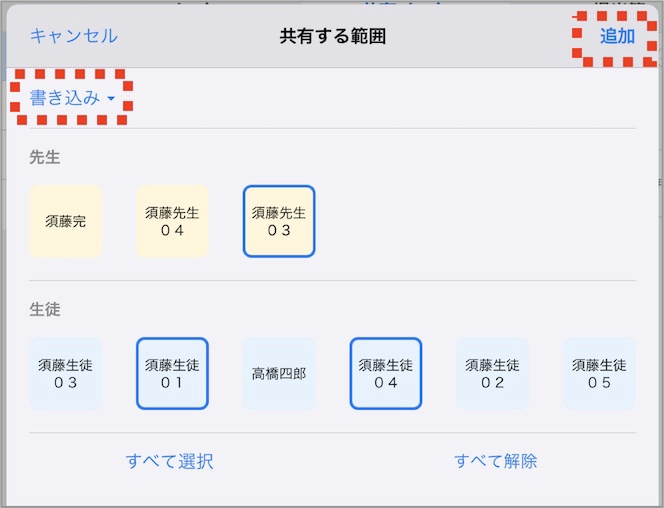共有ノートの基本的な使い方
目次
共有ノートの基本的な使い方
新しく共有ノートを作成する
▼「共有ノート」タブを選択後、「新しい共有ノートを作る」を選択して作成します。
※生徒は共有ノートを作成できません
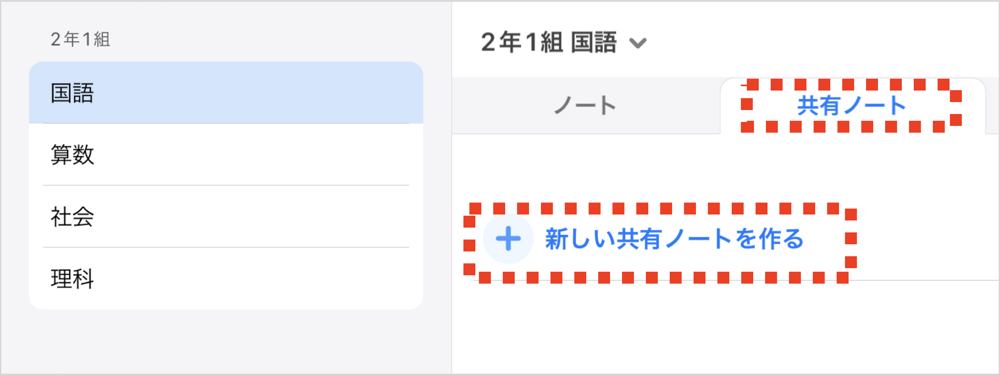
ノート名・共有範囲を設定する
▼ノート名と共有範囲を設定します。
| 共有ノート名 | 共有ノートの名前を入力します。 |
| オーナー | 作成者がオーナーとして自動で設定されます。 |
| 先生全員の設定 | 先生全員を共有メンバーに指定し、一括で権限を設定できます。 |
| 生徒全員の設定 | クラスに所属している生徒全員を共有メンバーに指定し、一括で権限を設定できます。 |
| 先生・生徒の個別設定 | 先生、生徒の共有メンバーと権限を一人ずつ設定できます。 |
※ 全員の設定より個別設定の権限が優先されます。
※ 先生、生徒全員の設定は初期値を変更できます。詳細は当ページ最下部をご参照ください。
特定の先生、生徒だけ共有したい場合
先生、生徒の一括設定は「共有しない」に変更し、「+追加」から共有したい先生、生徒の選択と権限を指定して追加します。
個別に権限を変更したい場合は、名前の右側から権限を変更してください。
それぞれの権限で行えることは以下の通りです。
| ノート閲覧 | カード追加・編集 | ノート名変更・削除 | 先生一括設定 | 生徒一括設定 | 先生個別設定 | 生徒個別設定 | 履歴の確認・コピー | |
| オーナー | ○ | ○ | ○ | ○ | ○ | ○ | ○ | ○ |
| 管理(先生) | ○ | ○ | ○ | ー | ○ | ○ | ○ | ○ |
| 管理(生徒) | ○ | ○ | ー | ー | ー | ー | ○ | ー |
| 書き込み | ○ | ○ | ー | ー | ー | ー | ー | ー |
| 閲覧のみ | ○ | ー | ー | ー | ー | ー | ー | ー |
注意
共有できる先生アカウントは「授業の追加」「他の先生の授業」で参加している先生のみとなります。
参考 授業の追加
作成後にメンバーや権限を確認・変更したい場合
ノート画面右上にある以下のようなアイコンからお願いします。
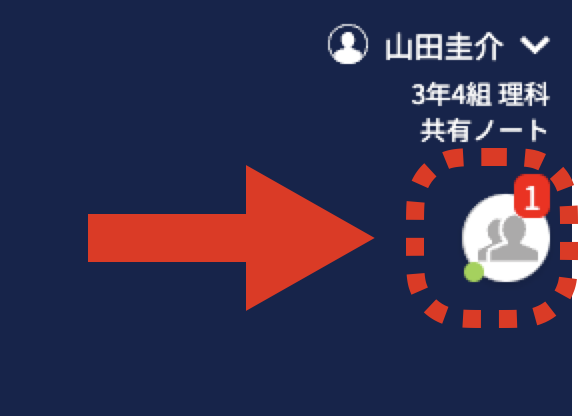
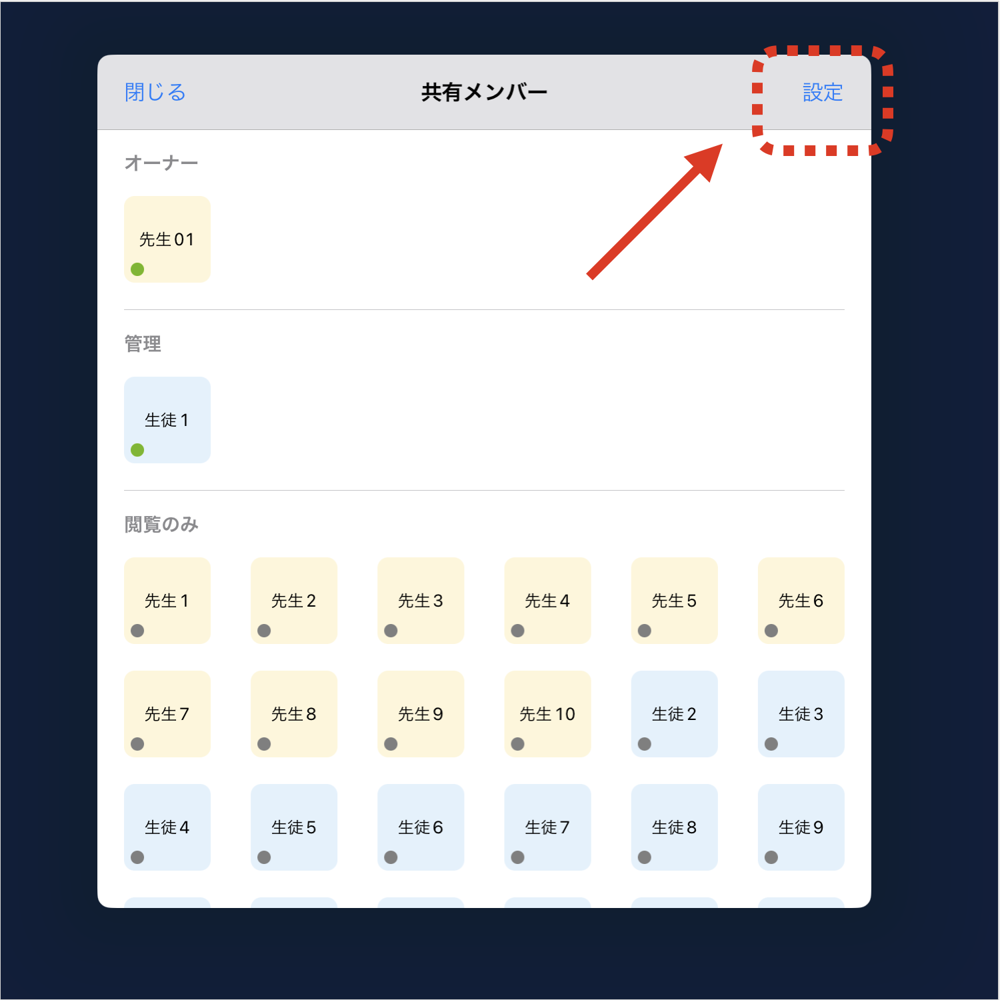
先生・生徒一括設定の初期値を設定する
共有ノート新規作成時の共有範囲の初期値を変更できます。
初期設定は、先生全員 = 管理、クラスの生徒 = 共有しない です。
設定方法
画面右上の氏名を選択 > アプリ設定 > "共有する範囲"の初期値 を選択
▼iPad・iPhoneは、ログイン画面からでも「アプリ設定」を開けます
関連情報